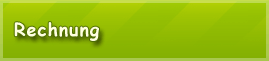Verfügbare Video-Tutorials:
Verfügbare Tutorials:
Für Cloud:
Für Android:
Tutorial 10: Einstellen des Datenpfades
Rechnungsverwalter bietet die Möglichkeit an, auf einem Rechner mehrere separate Rechnungsdaten zu verwalten. Man kann bei dem Start der Anwendung angeben, in welchem Verzeichnis Rechnungsdaten liegen. Ohne solche Angabe wird das Programm auf ein standartes Benutzer-Verzeichnis zugreifen. Falls keine Dateien mit den Daten vorhanden sind, werden sie neu mit Initialdaten angelegt.
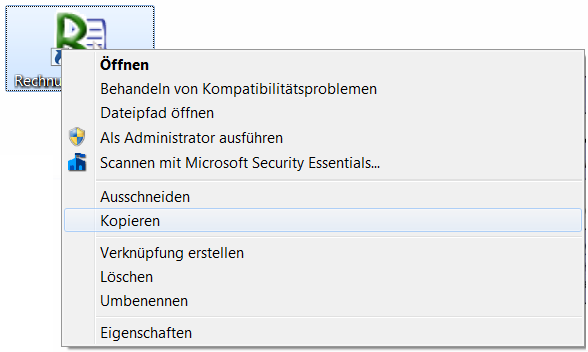
In diesem Tutorial wird es gezeigt, wie man den Pfad zu den Anwendungsdaten anpassen kann. Zuerst kopieren wir die Verknüpfung von dem Programm.
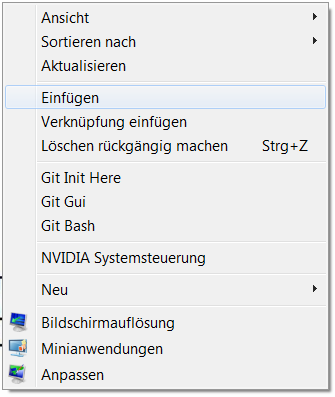
Dann fügen wir sie auf den Desktop wieder ein.
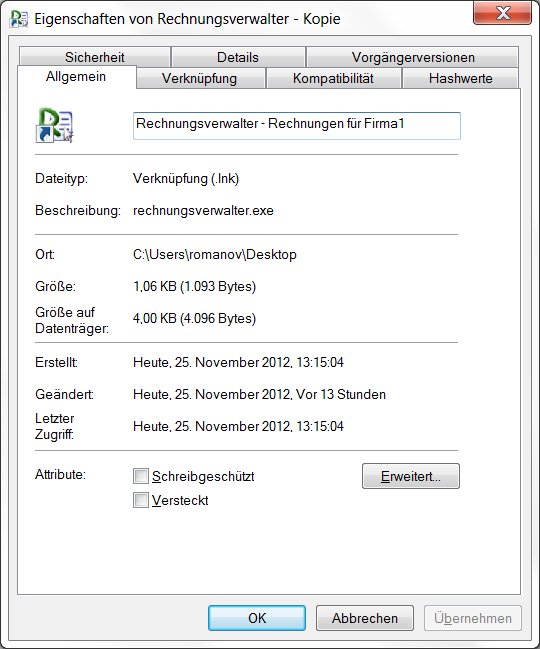
Mit dem Rechten Mouse-Klick auf der neuen Verknüpfung rufen wir Eigenschaften der Verknüpfung auf.
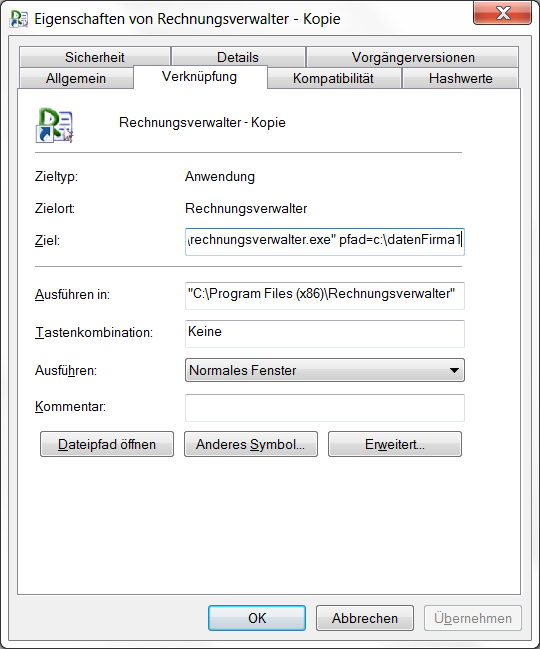
Unter dem Reiter „Verknüpfung“ findet man das Feld Ziel. Wir fügen nun folgende Angabe zum Ende des Feldes hinzu: pfad=c:\datenFirma1.
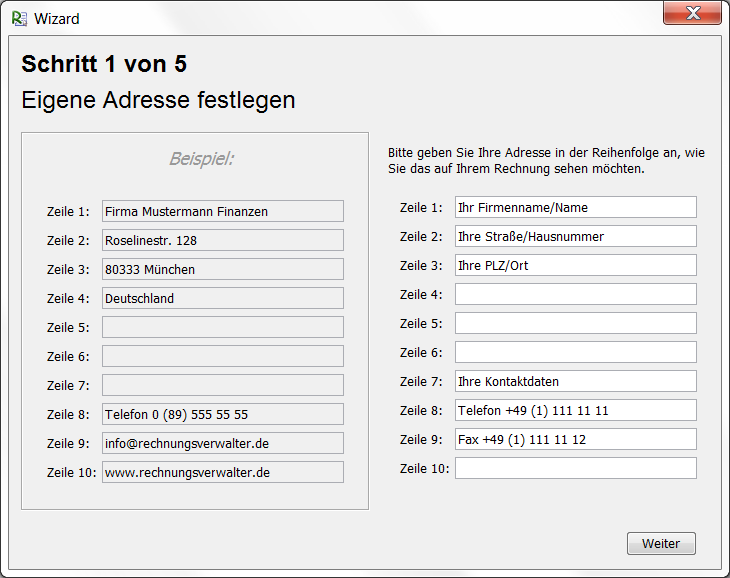
Nachdem Speichern der neuen Angabe starten wir neue Verknüpfung. Das Programm greift nun auf das Verzeichnis pfad=c:\datenFirma1 zu. Es werden keine Daten gefunden und Initialdateien werden dann angelegt. Ein Wizard zur Angabe von Benutzer-Einstellungen wird gestartet.
Hinweis
Das Programm kann auch in einer Konsole gestartet werden. Dafür müsste man eine leere Batch-Datei (z.B. run.bat) anlegen und folgende Zeile hinzufügen:
rechnungsverwalter.exe pfad=<Datenpfad>
oder für einen Netzpfad:
rechnungsverwalter.exe pfad="%~dp0<Datenpfad>"